Bài viết được tư vấn chuyên môn bởi ông Võ Văn Hiếu – Giám đốc kỹ thuật của Limosa.
Hiện nay, trên thị trường hầu hết các laptop đều được trang bị kết nối bluetooth với tại nghe, loa hay bàn phím, chuột,.. Vậy làm thế nào để bật bluetooth trên laptop Acer một cách dễ dàng, nhanh chóng và hiệu quả? Hãy theo dõi bài viết dưới đây của Limosa để tìm hiểu thông tin chi tiết ngay nhé.

MỤC LỤC
- 1. Bluetooth là gì? Công dụng của việc bật/tắt bluetooth trên laptop Acer ra sao?
- 2. Cách bật bluetooth trên laptop Acer đối với hệ điều hành win 10
- 3. Cách bật bluetooth trên laptop Acer đối với hệ điều hành win 8/8.1
- 4. Cách bật bluetooth trên laptop Acer đối với hệ điều hành win 7
- 5. Cách cài đặt bluetooth cho laptop Acer
1. Bluetooth là gì? Công dụng của việc bật/tắt bluetooth trên laptop Acer ra sao?
Bluetooth là một dạng công nghệ điện tử không dây, nó sử dụng các tần số vô tuyến để có thể chia sẻ dữ liệu qua lại giữa các thiết bị khác nhau trong một khoảng cách nhất định.
Bằng việc kết nối bluetooth, bạn có thể chia sẻ tài liệu hoặc kết nối với các thiết bị có hỗ trợ tính năng bluetooth khác một cách dễ dàng. Vì tính năng bảo mật nên khi thực hiện truyền dữ liệu thì các thiết bị cần phải ghép nối với nhau trước.
Việc bạn cài đặt bluetooth cho laptop Acer sẽ giúp cho máy tính của bạn dễ dàng kết nối với đa dạng các thiết bị điện tử khác như điện thoại, chuột, bàn phím hay loa bluetooth,… và truyền tải được các dữ liệu ngang hàng.
Đối với mỗi phiên bản windows thì sẽ có những cách bật bluetooth khác nhau và dưới đây là quy trình để giúp các bạn có thể dễ dàng bật bluetooth trên laptop Acer đối với từng hệ điều hành windows.
2. Cách bật bluetooth trên laptop Acer đối với hệ điều hành win 10
Các bạn hãy thực hiện theo trình tự các bước như dưới đây để có thể dễ dàng bật bluetooth cho máy tính Acer win 10 ngay nhé:
Bước 1: Trước hết, bạn cần phải ấn vào biểu tượng cửa sổ Windows nằm ở góc bên dưới phía tay trái màn hình để mở Start Menu lên.
Bước 2: Sau đó, bạn hãy nhấn vào Settings (biểu tượng Cài đặt).
Bước 3: Ngay tại giao diện Windows Settings sẽ được hiển thị lên và bạn cần phải nhấn vào Devices.
Bước 4: Tìm kiếm mục Bluetooth, sau đó bạn hãy gạt thanh trượt sang phía tay phải để thực hiện bật bluetooth win 10.
Như vậy, sau 4 bước như trên bạn đã có thể bật bluetooth đối với hệ điều hành win 10 để có thể kết nối với các thiết bị điện tử khác.
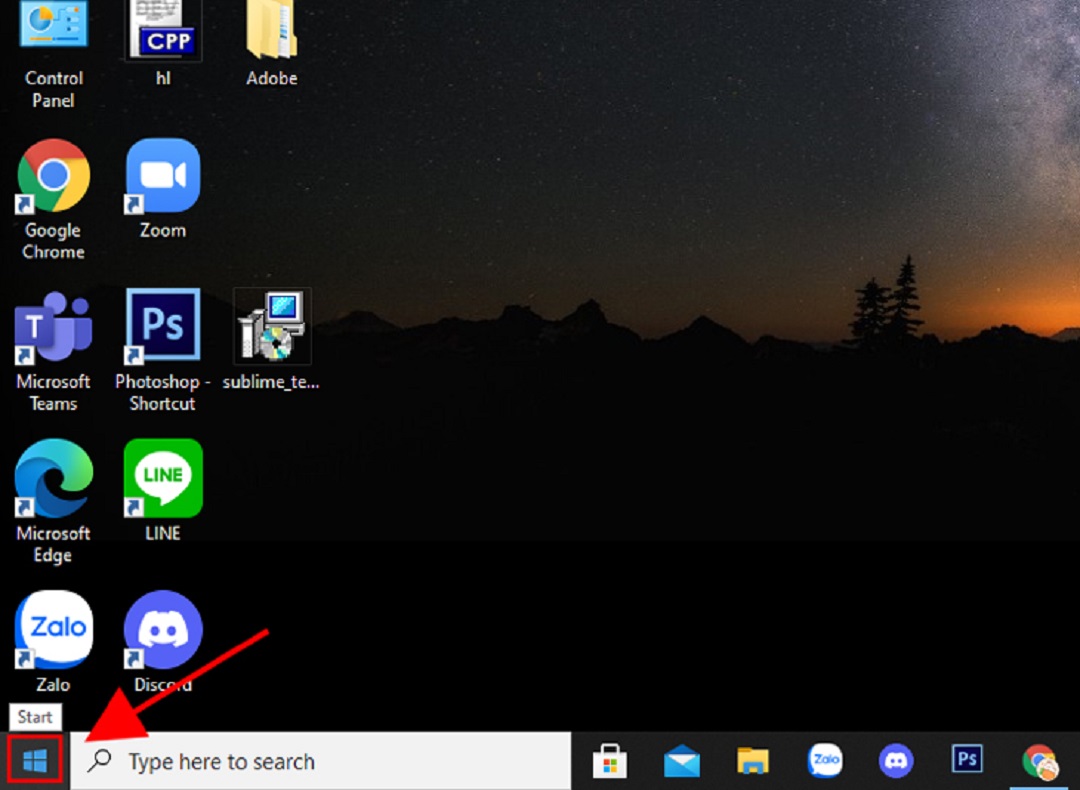
3. Cách bật bluetooth trên laptop Acer đối với hệ điều hành win 8/8.1
Đối với hệ điều hành Windows 8
Hệ điều hành win 8 được Microsoft cho ra mắt vào năm 2012 tại sự kiện công nghệ nổi tiếng CES 2011. Sau khi trải qua các phiên bản thử nghiệm và liên tục sửa lỗi thì win 8 đã chính thức được đưa vào sử dụng.
Với nhiều điểm khác biệt so với hệ điều hành win 7 đã hoạt động trước thì để khởi động kết nối bluetooth cho laptop Acer đang chạy hệ điều hành win 8 thì các bạn cần phải thực hiện theo các thao tác như sau đây:
Bước 1: Hãy nhấn và giữ tổ hợp phím tắt Windows + C, sau đó bảng Settings sẽ hiện lên.
Bước 2: Ấn chọn vào mục Change PC settings ở hàng cuối cùng.
Bước 3: Chọn tiếp vào mục Wireless và bật biểu tượng bluetooth lên.
Đối với hệ điều hành Window 8.1
Vì phiên bản win 8.1 được đầu tư nâng cấp hơn các tính năng đặc biệt và hiện đại để tối ưu hóa và nâng cao trải nghiệm cho người dùng nên cách bật bluetooth cho laptop chạy hệ điều hành này cũng có nhiều điểm khác biệt.
Các bước thực hiện như sau:
Bước 1: Ấn và giữ tổ hợp phím tắt Windows + C để hiện ra bảng Settings.
Bước 2: Tiếp tục chọn vào mục Change PC Settings ở hàng cuối cùng giống như cách thực hiện win 8.
Bước 3: Nhấn chọn mục PC and Devices để tiếp tục.
Bước 4: Bấm chọn vào Bluetooth và gạt sang bật nút On để khởi động bluetooth.
4. Cách bật bluetooth trên laptop Acer đối với hệ điều hành win 7
Để dễ dàng bật bluetooth cho laptop đang chạy phiên bản win 7 thì các bạn cần phải tiến hành theo các bước hướng dẫn bật bluetooth như sau đây:
Bước 1: Tại biểu tượng kính lúp (tìm kiếm) ở góc phía bên trái màn hình, các bạn hãy bấm vào và tìm kiếm Control Panel.
Bước 2: Khi cửa sổ mới hiện lên, bạn tiếp tục chọn mục Network and Sharing Center.
Bước 3: Tại phía bên trái cửa sổ, hãy chọn Change adapter settings để tiếp tục thực hiện.
Bước 4: Click chuột vào mục Bluetooth Network Connection, sau đó ấn vào tùy chọn Enable để bật bluetooth cho win 7.
Bước 5: Tiếp tục chọn vào mục Bluetooth Network Connection một lần nữa.
Bước 6: Ấn chọn vào hộp thoại Add a device ở phía bên trái màn hình và chọn thiết bị bạn muốn kết nối bluetooth.
5. Cách cài đặt bluetooth cho laptop Acer
Nếu như laptop của bạn chưa được thiết lập sẵn tính năng bluetooth này thì hãy thực hiện theo hướng dẫn sau đây để cài đặt ngay nhé.
– Đầu tiên, các bạn hãy kiểm tra xem laptop của mình đang thuộc model nào. Để check model cho laptop thì bạn cần phải ấn vào Start và gõ tìm kiếm từ khóa dxdiag -> chọn vào kết quả đầu tiên.
– Bạn cần phải chú ý đến 2 dòng là System Manufacturer (Hãng) và System Model (Tên model sản phẩm).
– Sau đó, bạn chỉ cần lên Google gõ tìm kiếm trang chủ của sản phẩm và tìm đúng driver tương thích với phiên bản windows của bạn rồi tải về máy của mình.
Trên đây là những thông tin về cách bật bluetooth trên laptop Acer mà công ty Limosa muốn chia sẻ tới cho các bạn. Nếu còn điều gì thắc mắc, xin vui lòng liên hệ với chúng tôi qua hotline 1900 2276 để được hỗ trợ giải đáp ngay nhé.
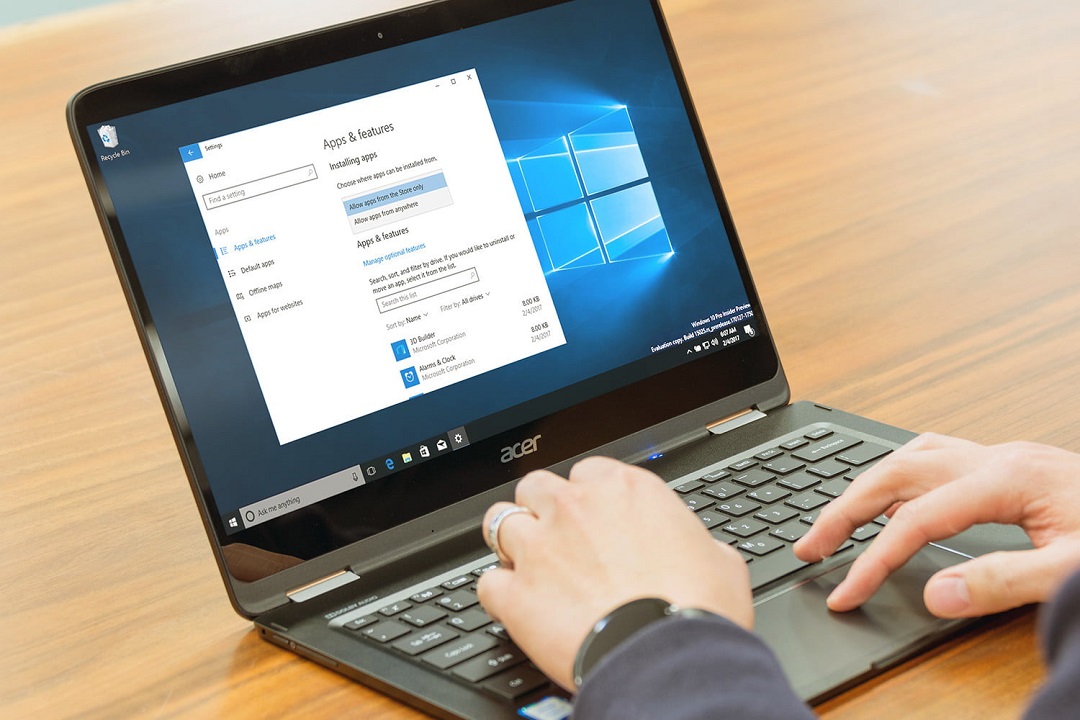
 Thời Gian Làm Việc: Thứ 2 - Chủ nhật : 8h - 20h
Thời Gian Làm Việc: Thứ 2 - Chủ nhật : 8h - 20h Hotline: 1900 2276
Hotline: 1900 2276




